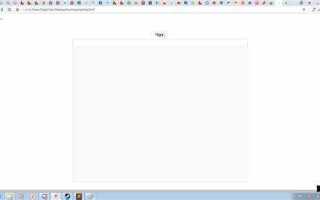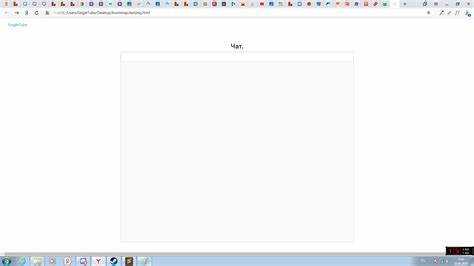
Одним из часто используемых методов для перемещения элементов вниз в веб-разработке является использование CSS. Существует несколько способов, в зависимости от контекста и требований проекта. Правильный выбор подхода поможет не только добиться желаемого визуального результата, но и сохранить семантику и производительность страницы.
Первый и самый очевидный способ – это использование свойства margin-top. Это свойство позволяет создать отступ сверху, который сдвигает элемент вниз относительно его обычного положения в потоке документа. Однако, стоит помнить, что при использовании margin-top отступы могут влиять на соседние элементы, что требует внимательности при настройке.
Если нужно переместить элемент внутри контейнера, не затрагивая другие элементы, можно воспользоваться свойством position с значением absolute или relative. Используя position: absolute;, можно точно позиционировать элемент относительно ближайшего родительского элемента с ненулевым значением position, а с position: relative; элемент сдвигается, оставаясь в потоке, но относительно своего обычного положения.
Для более гибких решений часто применяют flexbox. Это свойство позволяет выравнивать элементы в контейнере, и с помощью значения align-items можно выравнивать их по вертикали. В случае необходимости можно использовать свойство justify-content для распределения элементов с учетом пространства.
Использование свойства margin для смещения элемента вниз

Свойство margin позволяет эффективно управлять пространством между элементами на странице. Для смещения элемента вниз достаточно применить свойство margin-top или margin-bottom, в зависимости от требований макета.
Чтобы опустить элемент вниз, обычно используется margin-top, устанавливая положительное значение. Например, если нужно переместить блок на 20 пикселей ниже, достаточно написать:
margin-top: 20px;Это решение простое и быстрое, однако важно учитывать контекст. Если элемент находится внутри родительского блока с ограниченной высотой, добавление большого значения может привести к выходу элемента за пределы контейнера. В таких случаях рекомендуется использовать медиазапросы для адаптации отступов в зависимости от размера экрана.
Для динамического смещения можно использовать проценты, например, margin-top: 5%, что позволит адаптировать отступ в зависимости от высоты родительского блока.
Пример:
margin-top: 10%;Кроме того, стоит помнить, что свойство margin влияет на расположение элементов в потоке документа, но не изменяет их физический размер. Это полезно для создания пространств между элементами, не влияя на их внутреннее содержание.
Для более сложных случаев, таких как выравнивание по вертикали с учетом разных размеров контента, можно комбинировать margin-top с другими свойствами, такими как position и transform.
Метод позиционирования с помощью position: relative
Свойство CSS position: relative позволяет изменять положение элемента относительно его обычного расположения в документе. При этом элемент сохраняет место в потоке документа, и другие элементы продолжают вести себя так, как если бы позиционированный элемент находился на своем исходном месте.
Когда к элементу применяется position: relative, он становится «контейнером» для других позиционированных элементов. Свойства top, left, right, bottom задают смещения от его исходного положения. Эти смещения не нарушают нормальный поток документа, что важно для сохранения структуры страницы.
Пример: если элемент с position: relative имеет смещение top: 20px, он переместится вниз на 20 пикселей от того места, где он находился бы в обычном потоке документа. Однако, место, которое он занимал, остается забронированным, и другие элементы не смещаются, как если бы элемент оставался на своем исходном месте.
Этот метод полезен, когда нужно точно расположить элемент в пределах его родителя, не нарушая расположение других элементов. Это особенно удобно, если требуется, чтобы элемент оставался видимым, но не нарушал макет страницы.
Важный момент: если элемент с position: relative содержит дочерний элемент с абсолютным позиционированием (position: absolute), его позиционирование будет относиться к ближайшему предку с позиционированием, что позволяет эффективно управлять вложенными элементами.
Как применить свойство transform для перемещения элемента
Свойство transform в CSS позволяет изменять положение, размер, ориентацию или форму элемента. Для перемещения элемента на странице используется функция translate(), которая позволяет перемещать элемент по оси X, Y или обеим одновременно.
Чтобы переместить элемент вниз, можно использовать функцию translateY(). Эта функция принимает одно значение – число, которое определяет, на сколько пикселей элемент будет перемещён. Положительное значение перемещает элемент вниз, отрицательное – вверх.
Пример применения:
.element {
transform: translateY(50px);
}
В этом примере элемент с классом element перемещается на 50 пикселей вниз. При этом исходное положение элемента не изменяется в потоке документа, и его местоположение только визуально смещается.
Для перемещения элемента по горизонтали используется функция translateX(). Чтобы переместить элемент одновременно по осям X и Y, применяется комбинированная функция translate(), например: transform: translate(50px, 100px);.
Важно учитывать, что преобразования с помощью transform происходят в контексте текущей координатной системы элемента и не влияют на расположение соседних элементов. Поэтому, в отличие от изменения свойств top, left и других, элемент не «выталкивает» другие элементы из потока.
Влияние свойства flexbox на вертикальное выравнивание

Для вертикального выравнивания важно понимать, как свойства align-items и align-self влияют на расположение элементов внутри flex-контейнера.
- align-items: Это свойство задает выравнивание всех элементов внутри flex-контейнера по вертикали. Оно может принимать следующие значения:
flex-start– выравнивание элементов к верхнему краю контейнера;flex-end– выравнивание элементов к нижнему краю контейнера;center– выравнивание элементов по центру контейнера;baseline– выравнивание элементов по базовой линии;stretch– элементы растягиваются на всю доступную высоту контейнера (по умолчанию).
- align-self: Это свойство позволяет настроить вертикальное выравнивание конкретного элемента внутри flex-контейнера. Оно переопределяет значение
align-itemsдля отдельного элемента и может быть использовано для индивидуальной настройки. Возможные значения такие же, как дляalign-items.
При использовании flexbox важным аспектом является управление высотой контейнера. Если контейнер не имеет заданной высоты, вертикальное выравнивание будет зависеть от содержимого. В случае, когда высота контейнера фиксирована, можно добиться точного выравнивания элементов по вертикали.
Пример использования:
Элемент 1Элемент 2
В данном примере элементы внутри контейнера будут выровнены по центру по вертикали благодаря свойству align-items: center.
Таким образом, flexbox позволяет легко управлять вертикальным выравниванием элементов с учетом контекста и структуры контейнера. Важно помнить о том, что настройка высоты контейнера и использование flex-свойств позволяет достигать нужного визуального результата без дополнительных усилий.
Использование grid для размещения элементов по вертикали

CSS Grid Layout позволяет удобно управлять позиционированием элементов как по горизонтали, так и по вертикали. Для вертикального размещения элементов с использованием grid необходимо правильно настроить строки контейнера. Один из способов – использование свойства grid-template-rows, которое задаёт высоту строк. Можно задать фиксированные значения, проценты или автоматическое распределение пространства.
Для того чтобы элемент оказался внизу контейнера, можно использовать свойство align-self. Это свойство позволяет задать вертикальное выравнивание отдельного элемента внутри grid-контейнера. Если в контексте размещения элемента по вертикали требуется его опускание до нижней части, достаточно установить align-self: end;.
Пример использования grid для вертикального выравнивания:
.container {
display: grid;
grid-template-rows: 1fr auto;
height: 300px;
}
.item {
align-self: end;
}
В данном примере контейнер состоит из двух строк: первая строка занимает оставшееся пространство, а вторая – автоматически подстраивается под содержимое. Элемент с классом item будет выравнен по нижней границе контейнера благодаря свойству align-self: end.
Если нужно, чтобы все элементы внутри контейнера располагались у нижней границы, можно использовать свойство align-items с значением end. Оно применится ко всем элементам внутри grid-контейнера:
.container {
display: grid;
align-items: end;
}
Кроме того, для более гибкого управления можно комбинировать grid-template-rows с minmax(). Это позволяет задать минимальную и максимальную высоту для строк, что может быть полезно, когда нужно контролировать поведение элементов при изменении размера окна.
Таким образом, использование grid для вертикального выравнивания даёт больше контроля и гибкости в размещении элементов, чем традиционные методы с position или flexbox.
Когда и как использовать vh и % для смещения вниз
Использование единиц измерения vh (viewport height) и % (проценты) позволяет гибко управлять позиционированием элементов в зависимости от размеров экрана и родительского контейнера. Эти единицы особенно полезны для создания адаптивных и масштабируемых интерфейсов.
Единица vh выражает высоту относительно видимой части окна браузера. 1vh – это 1% от высоты экрана. Когда необходимо, чтобы элемент смещался вниз на определённое расстояние, которое зависит от размера окна, используйте vh. Например, если нужно, чтобы блок располагался внизу экрана, можно задать ему свойство margin-top: 20vh;, что создаст отступ в 20% от высоты окна. Это решение особенно эффективно для создания элементов, которые должны адаптироваться к различным экранам.
Проценты (%) часто используются для задания отступов относительно родительского элемента. В отличие от vh, проценты зависят от размера контейнера, а не от окна браузера. Если родительский элемент имеет фиксированную высоту, то процентное значение будет пропорционально этой высоте. Например, если у родителя высота 500px, то отступ margin-top: 10% будет равен 50px. Это позволяет создавать более гибкие и масштабируемые макеты внутри ограниченных контейнеров.
Вместо использования пикселей, vh и % обеспечивают более динамичное поведение. Когда важно, чтобы элемент автоматически подстраивался под экранную высоту (например, для полноэкранных блоков), предпочтительнее использовать vh. Для элементов внутри контейнеров, где размер родителя изменяется (например, в контейнерах с высотой, определённой процентами), лучше подходят проценты.
Вопрос-ответ:
Как сдвинуть элемент вниз с помощью CSS?
Для того чтобы опустить элемент вниз на странице, можно использовать несколько методов в CSS. Один из самых простых — это использование свойства `margin-top`. Например, добавив в стиль элемента `margin-top: 20px;`, вы сдвинете его вниз на 20 пикселей относительно его исходного положения. Другим вариантом является использование `position: relative;` и `top`, например: `position: relative; top: 20px;`. Этот метод позволяет переместить элемент вниз, не влияя на расположение других элементов на странице.
Можно ли опустить элемент вниз, если его родительский элемент имеет фиксированную высоту?
Да, можно. В таком случае, если родительский элемент имеет фиксированную высоту, вы всё равно можете опустить элемент вниз, используя `position: absolute;`. Например, если вы хотите, чтобы элемент был сдвинут вниз на 20px относительно родительского блока, можно использовать `position: absolute; bottom: 20px;` в стиле дочернего элемента. Однако следует помнить, что этот метод может вывести элемент за пределы родительского блока, если его размеры не были должным образом учтены.
Что делать, если нужно опустить элемент вниз относительно окна браузера?
Если вы хотите опустить элемент вниз относительно окна браузера, вам нужно использовать свойство `position: fixed;`. Это свойство фиксирует элемент на странице, и его расположение не зависит от прокрутки. Например, чтобы расположить элемент внизу экрана, можно написать: `position: fixed; bottom: 0;`. Этот метод позволяет элементу всегда оставаться на экране, даже если пользователь прокручивает страницу вниз.